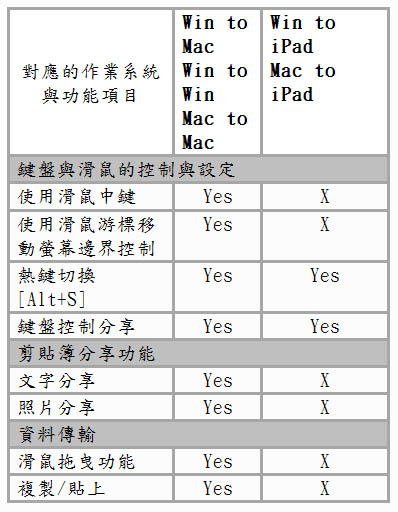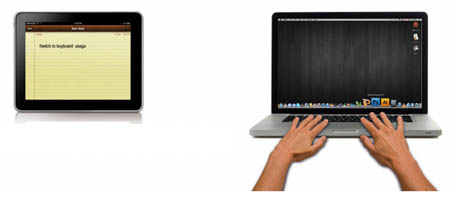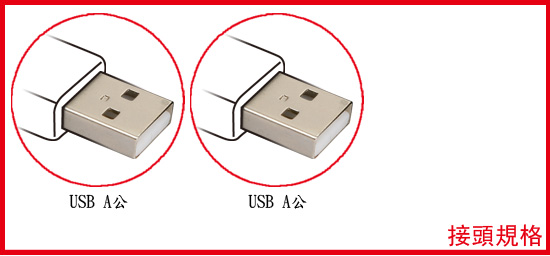PenPower蒙恬 RemoteGo Writing pad 遠距通 隨寫板(特價,售完調漲)
售價$1,880

FUJIEI AJ1078 電子式獨立開關 7埠 USB3.0 HUB集線器(附5V 3A變壓器)
售價$1,180

ProsKit寶工 GE-615 14合1太陽能變形機器人
售價$750

CyberPower CP1000PFCLCDa PFC Sinewave Series 1000VA 在線互動式不斷電系統
售價$4,390

CASIO卡西歐 MS-20UC-LB 蘇打藍 馬卡龍計算機【原廠公司貨附保卡】
售價$310

eSENSE逸盛 13-EOK370 GN綠色 3700 復古圓形標準有線鍵盤
售價$195

SanDisk CZ73 Ultra Flair 256GB USB3.0 隨身碟【公司貨】4691.C7325.D89
售價$785

EPSON愛普生 LW-C610 智慧藍牙奶茶標籤機(C51CK34400)
售價$3,050

LINDY林帝 36472 BLACK系列 4K超值版 HDMI傳輸線 2.0版 A公-A公 2M
售價$193

JPOWER JP-SUB-03 6吋雷神低音砲 藍牙音響 擴音機 擴音器
售價$1,090

ProsKit寶工 GE-634 液壓機械手套
售價$710

ProsKit寶工 8PK-326 光纖剝線鉗 (1.6~3.0mm)
售價$255